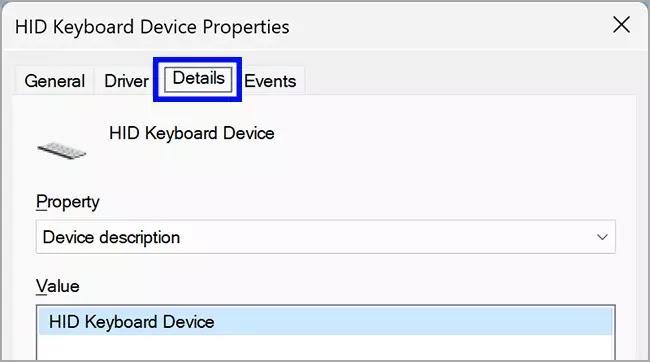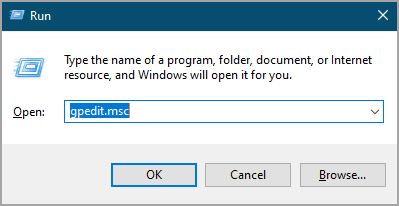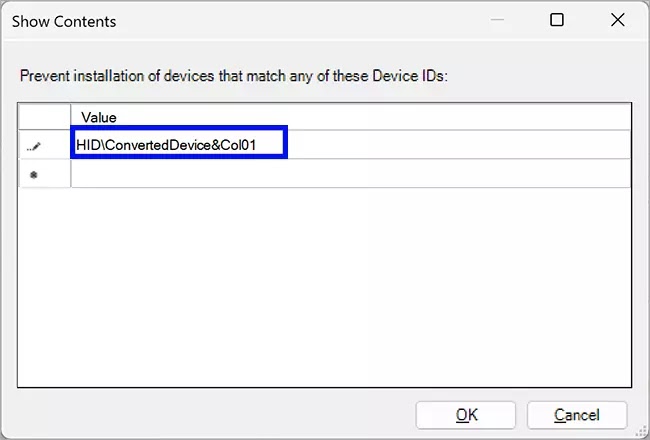Bagaimana mematikan keyboard internal laptop di Windows 11?
Artikel Tulisan Samsul ini akan menunjukan bagaimana cara mematikan keyboard internal laptop di Windows 11. Jika keyboard kamu rusak, terlalu kecil untuk mengetik, atau alasan apa pun, artikel ini akan memandu kamu. setelah kamu menonaktifkan keyboard internal laptop, kamu dapat menghubungkan keyboard eksternal untuk mengetik dengan cepat.
Dalam artikel Windows 11 ini, kita akan membahas dua metode yang memungkinkan kamu untuk mematikan keyboard laptop.
Bagaimana mematikan keyboard internal laptop dengan Device Manager?
Untuk menonaktifkan keyboard internal dengan Device Manager, gunakan langkah-langkah berikut:
- Buka Mulai.
- Cari Device Manager, dan klik hasil teratas untuk membuka aplikasi.
- Ketika Device Manager muncul di komputer kamu, perluas Keyboard.
- Kemudian, klik kanan pada Keyboard internal dan pilih Disable.
Catatan: Jika kamu tidak menemukan opsi Nonaktifkan di menu klik kanan, klik opsi Copot pemasangan perangkat untuk menonaktifkan keyboard sementara. Itu berarti ketika kamu akan me-restart laptop kamu, Windows akan menginstal driver lagi, dan keyboard akan mulai bekerja.
Bagaimana mematikan keyboard internal laptop dengan Kebijakan Grup?
Menggunakan Editor Kebijakan Grup Lokal, kamu bisa menerapkan kebijakan untuk keyboard kamu untuk tidak menginstal driver. Dengan menggunakan metode ini, kamu dapat memblokir keyboard laptop kamu dari menginstal ulang driver saat kamu me-restart perangkat.
Catatan: Sebelum melanjutkan dengan langkah-langkah di bawah, pastikan gpedit.mesc hanya berlaku untuk perangkat edisi Windows 11 Pro dan Enterprise. Jika kamu menggunakan Windows 11 Home Edition, kamu harus mengaktifkan Kebijakan Grup di komputer terlebih dahulu. Setelah itu, gunakan langkah-langkah berikut:
Langkah 1. Buka Pengelola Perangkat.
Langkah 2. Kemudian, perluas entri “Keyboard”.
Langkah 3. Selanjutnya, klik kanan pada keyboard internal dan pilih Properti.
Langkah 4. Kemudian, beralih ke tab Rincian dalam kotak Properti.
Langkah 5. Setelah itu, pilih Id Perangkat Keras dari menu tarik-turun Properti.
Langkah 6. Di area Nilai, klik kanan pada entri pertama dan klik opsi Salin.
Langkah 7. Sekarang, buka kotak dialog Run dengan menekan tombol Win + R pada keyboard.
Langkah 8. Kemudian, ketik gpedit.msc dan tekan Enter atau tekan tombol OK.
Langkah 9. Di jendela Editor Kebijakan Grup Lokal, navigasikan ke jalur berikut dari bilah sisi kiri:
Computer Configuration > Administrative Templates > System > Device Installation > Device Installation Restrictions
Langkah 10. Di sisi kanan folder “Pembatasan Penginstalan Perangkat”, klik dua kali kebijakan “Cegah pemasangan perangkat yang cocok dengan salah satu ID intens perangkat ini”.
Langkah 11. Kemudian, klik opsi Diaktifkan.
Langkah 12. Setelah itu, klik pada Show di bawah bagian Opsi.
Langkah 13. Di kotak dialog “Tampilkan Isi”, di bawah kolom Nilai, klik dua kali bilah spasi dan tempel ID yang sudah kamu salin di langkah ke 6 di atas.
Langkah 14. Klik OK, klik Terapkan, dan klik OK.
Langkah 15. Sekali lagi, buka Device Manager.
Langkah 16. Perluas entri “Keyboard”.
Langkah 17. Klik kanan pada Keyboard internal dan pilih Copot pemasangan perangkat.
Langkah 18. Nyalakan kembali laptop kamu.
Setelah kamu menyelesaikan langkah-langkahnya, keyboard bawaan laptop kamu sekarang harus dinonaktifkan. Bahkan ketika kamu me-restart laptop, driver untuk keyboard tidak akan diinstal kembali.
Lebih banyak sumber daya Windows
Untuk artikel yang lebih bermanfaat, cakupan, dan jawaban atas pertanyaan umum tentang Windows 10 dan Windows 11, kunjungi sumber daya berikut:
Windows 11 di Tulisan Samsul - Semua yang harus kamu ketahui
Bantuan, tips, dan trik Windows 11
Windows 10 di Tulisan Samsul - Semua yang harus kamu ketahui